Aus dem Englischen übersetzt von gtranslate.io
Benutzertools
Die Seitenleiste
Inhaltsverzeichnis
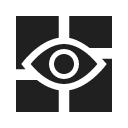
Armaturenbretter
Nur erhältlich mit Premium
Über uns
Das Dashboard zeigt zusätzliche Informationen (Ziffern und Diagramme) auf dem Kartenbildschirm an, unter oder über dem Kartenbildschirm - Geschwindigkeit, Distanz, Höhenunterschied, Herzfrequenz ... Im Allgemeinen ist die Ebene nicht berührungsempfindlich, aber sie kann auch einige Aktionsschaltflächen enthalten - z. B. Track-Aufzeichnungssteuerungen.
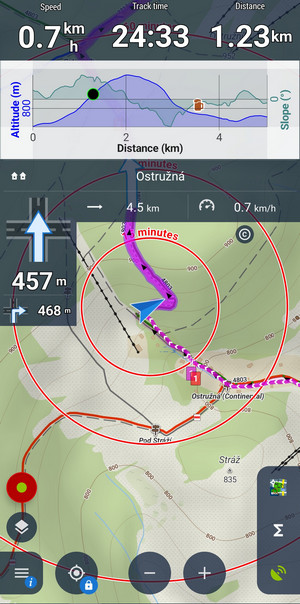 Es gibt mehrere voreingestellte Dashboards zum direkten Einsatz. Alle können es sein geändert, andere können sein heruntergeladen und es ist möglich zu erstellen neue Dashboards von Grund auf neu.
Es gibt mehrere voreingestellte Dashboards zum direkten Einsatz. Alle können es sein geändert, andere können sein heruntergeladen und es ist möglich zu erstellen neue Dashboards von Grund auf neu.
Auswählen eines Dashboards
- Menü > Alle Funktionen > Extras > Dashboard
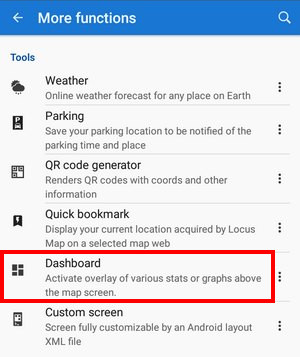
- Tippen Sie auf ein Dashboard, um aktivieren Sie es über der Karte (oder zum Deaktivieren erneut tippen). Die zuletzt verwendeten Dashboards stehen ganz oben in der Liste.
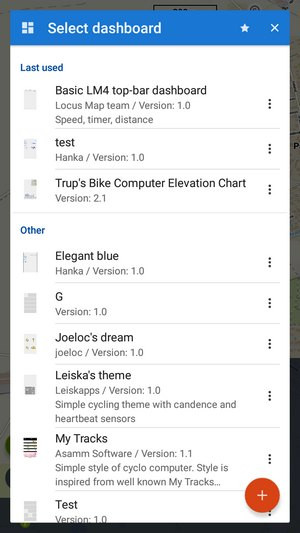
Schnelle Aktivierung
Sie können ein Dashboard über das Auswahlfeld deaktivieren/aktivieren, aber es ist zu tief im Menü. Du kannst so viel schneller.
- Ergänzen Sie die Dashboard-Umschalttaste zum Funktionspanel zum schnellen Ein-/Ausschalten.
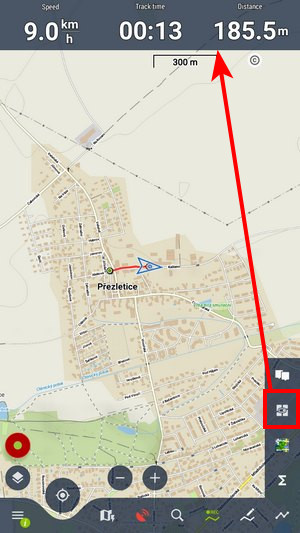
Lange drücken die Umschalttaste, um die anzuzeigen Auswahl verfügbarer Dashboards.
Erstellen eines neuen Dashboards
- XNUMXh geöffnet Dashboard-Editor und tippe auf +:
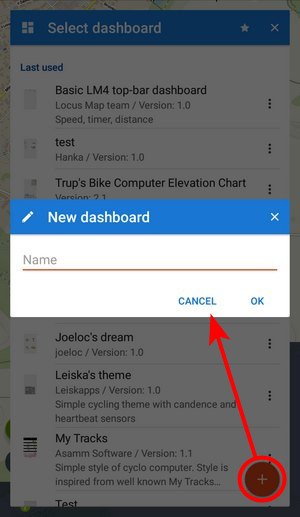
- einfügen Name des neuen Dashboards
- eine grundlegende Raster bearbeitbarer Zellen erscheint:
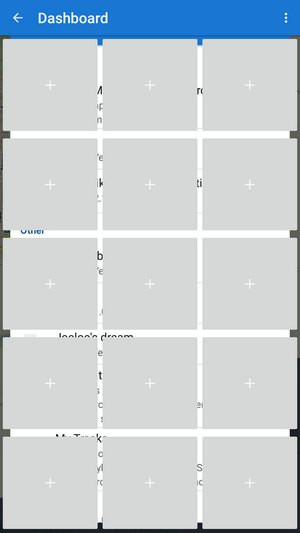
- jede Zelle kann enthalten Textbeschriftung, Funktionsausgabe, Diagramm oder ein Spuraufzeichnungssteuerelement
Inhalte hinzufügen
Tippen Sie auf eine Zelle, um ihr Inhalt hinzuzufügen. Quelle auswählen Box bietet zwei Registerkarten mit Artikeln:
- Eigenschaften:
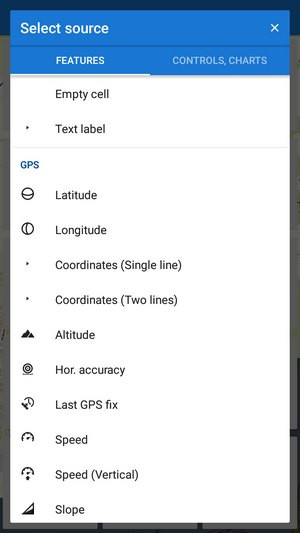
Der Screenshot zeigt nur den oberen Teil der Schriftrolle, es gibt viel mehr Parameter. - Kontrollen, Diagramme:
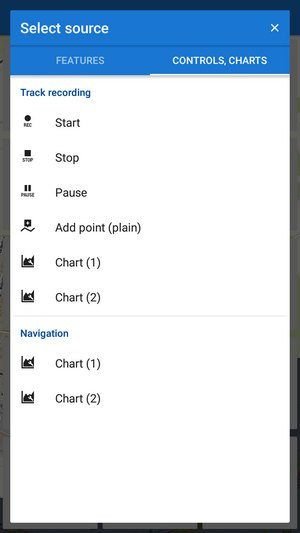
Wenn Sie ein Element auswählen, wird es in der ausgewählten Zelle angezeigt.
Die Werte einiger Funktionen werden nur angezeigt, wenn die Funktionen aktiv sind und ausgeführt werden - z. B. Trackaufzeichnung oder Navigation.
Formatierung:
Um es zu ändern Stil der Zelle, hinzufügen Zellen oder löschen tippen Sie auf die aktive Zelle. Es öffnet sich eine Toolbox:
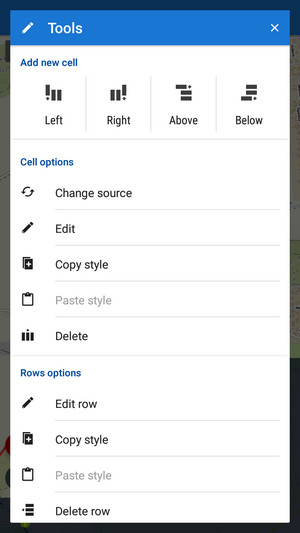
- Neue Zelle hinzufügen - fügt eine neue Zelle links, rechts, über oder unter der ausgewählten Zelle hinzu
- Zellenoptionen:
- Quelle ändern - zeigt eine Auswahl von Funktionsausgängen an, um den aktuellen zu ersetzen
- Bearbeiten - Hier können Sie Texte, Symbole, Einheiten, deren Gestaltung und Positionierung, Hintergrundfarbe, Form, Größe, Füllung und Rand der Zelle festlegen. Alles kann in einer Vorschau überprüft werden.
- Stil kopieren/Stil einfügen - nützlich beim Klonen von Zellen, insbesondere beim Bearbeiten eines bereits vorhandenen Dashboards
- Löschen - löscht die Zelle - umgebende Zellen nehmen ihren Platz ein
- Zeilenoptionen
- Zeile bearbeiten - legt die Hintergrundfarbe, -form und -größe der gesamten Zellenreihe fest
- Stil kopieren/Stil einfügen - nützlich beim Klonen ganzer Zeilen, insbesondere beim Bearbeiten eines bereits vorhandenen Dashboards
- Zeile löschen - löscht die Reihe von Zellen - ihr Platz wird von Reihen darüber oder darunter eingenommen
Um eine Zelle zu verschieben, halten Sie sie gedrückt und ziehen/fallen Sie an der gewünschten Position ab.
Verwenden eines vorhandenen Dashboards als Vorlage
Sie müssen kein komplett neues Dashboard von Grund auf neu erstellen. Du kannst Bearbeiten Sie ein bereits vorhandenes und verwenden Sie es als Vorlage.
Das Prinzip der Bearbeitung ist dasselbe wie beim Erstellen eines neuen Dashboards, aber das Hauptlayout und einige Formatierungen sind bereits fertig. Wählen Sie einfach aus den angebotenen Themen ein Dashboard aus, das Ihren Anforderungen am besten entspricht, und wählen Sie es aus Bearbeiten aus seinem Menü:

Dann können Sie es bearbeiten, überschreiben und/oder auswählen Speichern als… einen neuen zu erstellen.
Position
Das Dashboard kann an verschiedenen Positionen auf dem App-Bildschirm platziert werden. Klopfen bearbeiten im Dashboard-Aktionsmenü > Topbar … Menü > Einstellungen > Position:
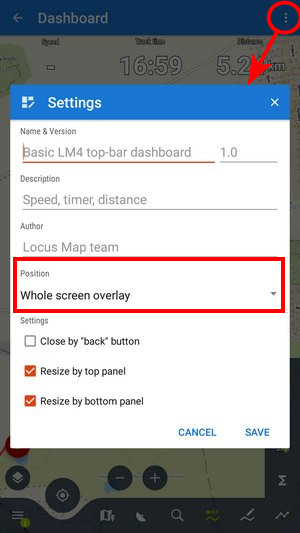
- Ganze Bildschirmüberlagerung - Das Dashboard bedeckt den gesamten Hauptbildschirm
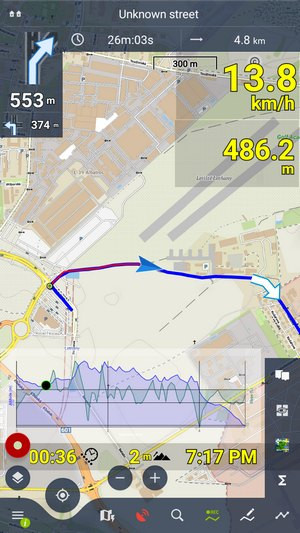
- Untere Bildschirmüberlagerung - Das Dashboard wird unter dem Hauptbildschirm auf einer halbtransparenten Leinwand platziert
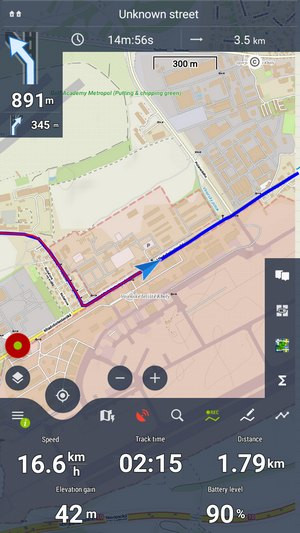
- Top-Screen-Overlay - Das Dashboard wird über dem Hauptbildschirm auf einer halbtransparenten Leinwand platziert
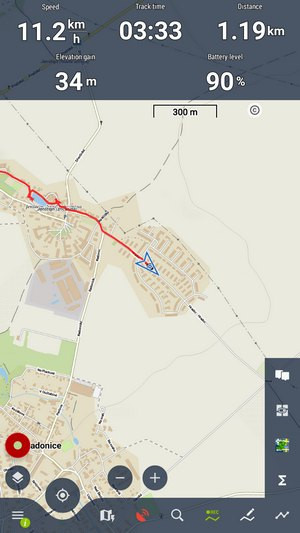
- Unten eingefügt - Das Dashboard wird unter dem Hauptbildschirm platziert
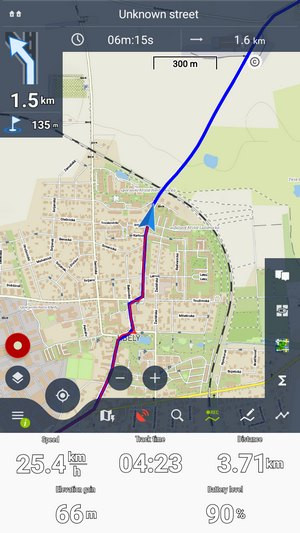
- Oben eingefügt - Das Dashboard wird über dem Hauptbildschirm platziert
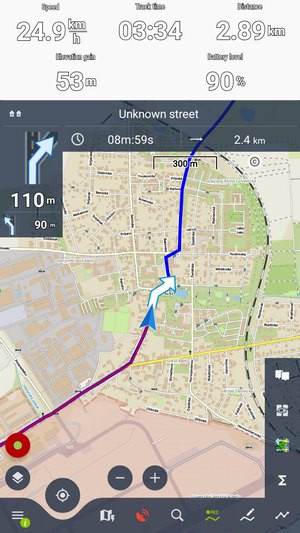
- Abgetrennter Bildschirm - Das Dashboard wird außerhalb der Haupt-App als einzelner Bildschirm angezeigt. Dies ist für OLED-Telefonbildschirme von Vorteil, da es den Akku schont.
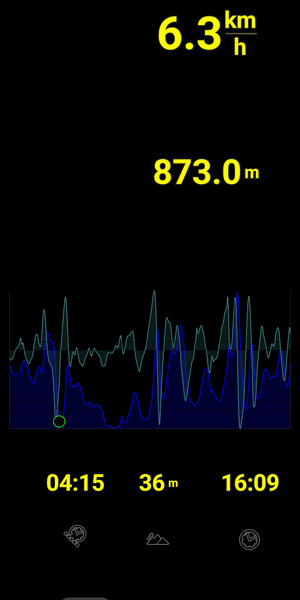
Andere Einstellungen
- Sie können das ändern Name und Fassung, Beschreibung und Autor
- Schließen über den Button „zurück“ - Aktivieren Sie dies, wenn Sie das Dashboard über die HW-Taste „Zurück“ Ihres Geräts schließen möchten. Andernfalls kann das Dashboard für den nächsten Start von Locus Map aktiv gehalten werden
- Größe nach oberem Bedienfeld ändern - Ihr Dashboard wird nur den Kartenbildschirm abdecken und das obere Panel nicht beeinträchtigen (nur verfügbar, wenn die Position „Overlay über den gesamten Bildschirm“ aktiv ist)
- Ändern Sie die Größe durch das untere Bedienfeld - Ihr Dashboard wird nur den Kartenbildschirm abdecken und das untere Bedienfeld nicht beeinträchtigen (nur verfügbar, wenn die Position „Überlagerung des gesamten Bildschirms“ aktiv ist)

